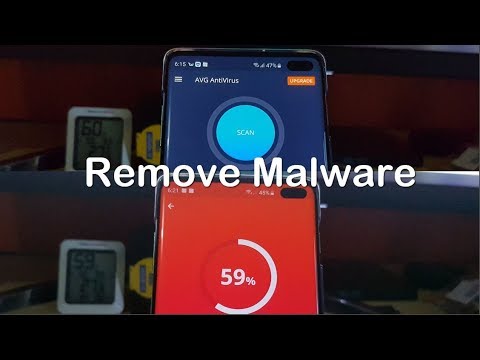
Isi
Galaxy S10 Anda adalah komputer mini yang kompleks dan dapat menjadi target iklan dan bentuk malware lainnya. Jika Anda bertanya-tanya bagaimana cara mengamankannya dari ancaman, atau jika Anda ingin tahu cara menghilangkan pop-up yang ada, baca terus.
Bagaimana menangani pop-up browser
Jika Anda mendapatkan pop-up atau jika iklan terus muncul secara tidak terkontrol saat membuka browser web seperti Google Chrome untuk Android, mungkin browser tersebut dibajak. Ini adalah kejadian yang cukup umum di PC tetapi tidak lazim di Android saat ini. Namun, jika Anda terus mendapatkan pemberitahuan dari situs web tertentu dan sepertinya Anda tidak dapat mengabaikannya secara normal, Anda perlu melakukan tiga hal.
Identifikasi aplikasi pihak ketiga yang buruk
Dengan Android, malware biasanya menyebar dengan memasang aplikasi. Jika perangkat Galaxy Anda telah menampilkan pop-up iklan entah dari mana, itu bisa menjadi pertanda bahwa aplikasi yang baru diinstal bertanggung jawab. Jika Anda masih ingat, hapus instalan aplikasi dan lihat apakah itu akan membantu. Jika Anda tidak tahu aplikasi Anda yang mana, kenali dengan menggunakan prosedur Safe Mode.
Safe Mode adalah lingkungan perangkat lunak terpisah dari Android yang digunakan oleh teknisi untuk memecahkan masalah aplikasi yang buruk. Anda juga dapat menggunakannya untuk mengidentifikasi aplikasi mana yang bermasalah. Saat Galaxy S10 Anda berjalan pada Safe Mode, semua aplikasi pihak ketiga tidak akan dapat memuat.Jadi, jika munculan tidak ada dalam mode aman tetapi kembali setelah Anda memulai ulang S10 ke mode normal, itu adalah konfirmasi bahwa salah satu aplikasi yang menyebabkannya. Untuk memperbaiki masalah, Anda harus menggunakan proses eliminasi untuk mengidentifikasi dan menghapus aplikasi buruk dari sistem.
Untuk memulai ulang ponsel ke mode aman:
- Matikan perangkat.
- Tekan dan tahan tombol Daya melewati layar nama model.
- Saat "SAMSUNG" muncul di layar, lepaskan tombol Daya.
- Segera setelah melepaskan tombol Daya, tekan dan tahan tombol Volume turun.
- Terus tahan tombol Volume turun hingga perangkat selesai memulai ulang.
- Mode aman akan ditampilkan di sudut kiri bawah layar.
- Lepaskan tombol Volume turun saat Anda melihat Safe Mode.
Setelah perangkat melakukan boot ke mode aman, amati beberapa saat untuk melihat apakah pop-up kembali. Jika ya, hapus aplikasi terbaru yang Anda instal. Kemudian, kembalikan ponsel ke mode normal dan periksa pop-up lagi. Jika pop-up masih ada, lakukan langkah lain untuk menghapus aplikasi dan kembali ke mode normal. Lakukan siklus ini sampai Anda mengidentifikasi aplikasi yang buruk.
Cegah malware menggunakan Play Protect
Google menawarkan cara untuk melindungi perangkat Android dari aplikasi berbahaya dengan memindai perangkat dari ancaman. Pastikan untuk menggunakannya sebagai alternatif lain untuk menemukan malware di perangkat Anda. Begini caranya:
- Buka aplikasi Google Play Store perangkat Android Anda.
- Ketuk ikon Menu.
- Ketuk Play Protect.
- Aktifkan Pindai perangkat untuk mencari ancaman keamanan.
Sebagai alternatif, Anda juga dapat membeli atau mengunduh aplikasi antivirus gratis untuk membantu menangani potensi virus. Ada banyak aplikasi antivirus gratis yang bagus dari Play Store. Pastikan untuk menggunakan hanya yang dari perusahaan terkemuka. Dalam hal aplikasi antivirus, memiliki lebih dari satu bukanlah ide yang baik. Instal hanya satu untuk menghindari menyebabkan masalah kinerja pada perangkat Anda.
CATATAN: Beberapa malware mungkin menyamar sebagai aplikasi antivirus. Pastikan untuk tidak jatuh cinta pada mereka. Lakukan riset sebelum Anda memasang aplikasi yang tidak Anda yakini.
Matikan notifikasi dari situs web tertentu
Jika Anda ingin mengelola pemberitahuan dari situs web yang sering Anda kunjungi, ikuti langkah-langkah berikut:
- Buka aplikasi Chrome.
- Buka halaman web.
- Di sebelah kanan bilah alamat, ketuk ikon Lainnya (tiga titik)
- Lalu, ketuk Info atau Informasi.
- Ketuk Pengaturan situs.
- Di bagian "Izin", tap Notifikasi.
- Jika Anda tidak melihat "Izin" atau "Notifikasi", situs tersebut belum mengaktifkan notifikasi.
- Matikan pengaturan.
Cara menghentikan pop-up di Galaxy S10 secara umum
Seringkali, pop-up iklan dipaksa untuk ditampilkan oleh aplikasi yang buruk kapan saja. Bentuk infeksi malware ini lebih mengganggu dan dapat membuat perangkat tidak dapat digunakan. Kami telah melihat bentuk munculan ini menjadi lebih umum saat ini. Jika munculan di Galaxy S10 Anda tidak terbatas pada browser web yang Anda gunakan, berikut adalah langkah pemecahan masalah untuk dicoba.
Hapus perangkat Anda (reset pabrik)
Jika ponsel Anda macet, tidak responsif, atau tidak dapat digunakan karena pop-up yang tidak pernah berhenti, hal pertama yang ingin Anda lakukan adalah menghapusnya. Penyetelan ulang pabrik akan menghapus semua penambahan penting non-sistem termasuk aplikasi yang berpotensi buruk, virus, malware, dan kode yang memaksa pop-up. Pastikan untuk membuat cadangan data pribadi Anda sebelum melakukan solusi ini. Selain itu, pastikan untuk menghapus akun Google dari S9 Anda untuk menghindari masalah yang mungkin disebabkan oleh fitur Perlindungan Penyetelan Ulang Pabrik.
Untuk mengatur ulang pabrik Galaxy S9 Anda:
- Matikan perangkat.
- Tekan dan tahan tombol Volume Naik dan tombol Bixby, lalu tekan dan tahan tombol Daya.
- Saat logo Android berwarna hijau ditampilkan, lepaskan semua kunci ('Menginstal pembaruan sistem' akan muncul selama sekitar 30 - 60 detik sebelum menampilkan opsi menu pemulihan sistem Android).
- Tekan tombol Volume turun beberapa kali untuk menyorot 'wipe data / factory reset'.
- Tekan tombol Daya untuk memilih.
- Tekan tombol Volume turun sampai 'Ya - hapus semua data pengguna' disorot.
- Tekan tombol Daya untuk memilih dan memulai reset master.
- Saat master reset selesai, 'Reboot system now' disorot.
- Tekan tombol Daya untuk memulai ulang perangkat.
Gunakan aplikasi antivirus
Penyetelan ulang pabrik mungkin efektif dalam membersihkan ponsel Anda, tetapi tidak dapat melindunginya sepanjang waktu. Jika Anda tidak berhati-hati, Anda akan memperkenalkan kembali sumber virus (aplikasi). Untuk mengurangi kemungkinan hal itu terjadi, Anda ingin memastikan bahwa Anda melakukan dua hal ini segera setelah menyiapkan perangkat:
- Aktifkan Play Protect di Play Store
- Pasang aplikasi antivirus
Yang pertama (Play Protect) disebutkan di atas, jadi kami menyarankan Anda mengikuti langkah-langkah untuk menyalakannya.
Menginstal aplikasi antivirus harus mengikuti setelah reset pabrik. Ini untuk menambahkan lebih banyak perlindungan ke sistem sebelum Anda menginstal aplikasi lainnya. Tujuannya tampaknya untuk menempatkan perangkat Anda di tengah-tengah antara antivirus dan potensi ancaman. Ada banyak aplikasi antivirus gratis yang bagus untuk digunakan dari Play Store. Kami menyarankan Anda menggunakan salah satunya sebagai permulaan. Jika Anda menemukan favorit di kemudian hari, inilah saat yang mungkin Anda ingin investasikan untuk mendapatkan versi premium. Untuk perlindungan dasar, Anda dapat menggunakan versi gratisnya.
Saat memilih aplikasi antivirus, penting untuk memilih yang memiliki reputasi baik. Ada banyak virus dan malware yang menyamar seperti aplikasi antivirus resmi. Pastikan untuk membaca review dari pengguna lain dan gunakan hanya review dari pengembang yang dikenal.
Menambahkan satu antivirus akan membantu melindungi sistem dari aplikasi buruk yang diketahui selama instalasi, tetapi apakah menambahkan lebih baik? TIDAK! Memiliki lebih dari satu aplikasi antivirus di sistem Anda bukanlah ide yang baik. Ini dapat menyebabkan masalah kinerja yang parah dan masalah lainnya. Pilih satu dan pertahankan. Atau, cukup hapus instalan yang pertama sebelum menggantinya.
Instal hanya aplikasi yang bagus
Dalam hal melindungi perangkat Anda dari ancaman keamanan, sebagian besar berada di pundak Anda sebagai pengguna. Antivirus dan bentuk perlindungan otomatis lainnya hanya dapat membantu banyak. Orang jahat secara teratur menemukan cara untuk menghindari perlindungan antivirus dan Google Play Store. Ada pertempuran sengit antara mereka dan peretas, jadi Anda tidak boleh menyerahkan integritas data Anda ke aplikasi sepanjang waktu. Jika pop-up yang mengganggu muncul kembali setelah reset pabrik (perlu diingat bahwa aplikasi yang sah dan aman dapat menggunakan pop-up untuk menghasilkan uang juga), itu mungkin karena Anda tidak melakukan pekerjaan yang baik dalam memfilter aplikasi Anda. Jika Anda tidak yakin apakah suatu aplikasi atau game aman untuk dipasang, lakukan uji tuntas untuk mengetahui lebih banyak tentangnya. Gunakan Google untuk mencari ulasan tentangnya, atau Anda dapat memeriksa ulasan yang telah diposting pengguna lain di halaman penginstalan aplikasi di Play Store. Jika ada banyak ulasan negatif dan sebutan tentang virus atau pop-up yang terkait dengan aplikasi tersebut, mungkin ada baiknya untuk menjauh darinya.
Kami menyarankan agar Anda juga mempertimbangkan penerbit atau pengembang aplikasi yang Anda pasang. Tidak semua pengembang memiliki niat baik dalam pikirannya. Jika menurut Anda aplikasi yang bagus berasal dari pengembang yang tidak dikenal, kurang dikenal, atau dicurigai, jangan memasangnya. Sekali lagi, lakukan riset dan lihat apakah produk yang mereka tawarkan aman. Jika Anda membutuhkan fitur tertentu dan sangat ingin memilikinya di ponsel, coba lihat apakah Anda bisa mendapatkannya dari aplikasi lain.
Semoga semua saran di atas akan membantu Anda mengamankan ponsel dari ancaman. Pastikan untuk menghubungi kami jika Anda membutuhkan bantuan lebih lanjut di masa mendatang.


